 Computer
Computer  Windows Utilitр e Sicurezza PC
Windows Utilitр e Sicurezza PC  Unetbootin per avviare Linux da Chiavetta
Unetbootin per avviare Linux da Chiavetta
Unetbootin per avviare Linux da Chiavetta



mercoledь 10 ottobre 2012

Con Unetbootin, si ottiene un risparmio economico, in quanto non serve masterizzare CD-DVD. Inoltre i sistemi operativi avviati in modalità Live (dal vivo), risulteranno più veloci in quanto una pendrive, ormai, consente operazioni di lettura, con tempi inferiori rispetto ai lettori ottici (DVD).
Aiutaci a diffondere la notizia, condividi con i bottoni sotto:
Scaricare ed avviare Unetbootin
Andando nella pagina ufficiale del programma:
UNetbootin - Homepage e Downloads
troverete, in alto, i bottoni per lo scaricamento del programma. Basta fare click sulla versione che interessa.
UNetbootin sotto Windows
Nell'esempio della figura seguente, col riquadro in rosso è indicato il bottone per il download della versione per Windows.
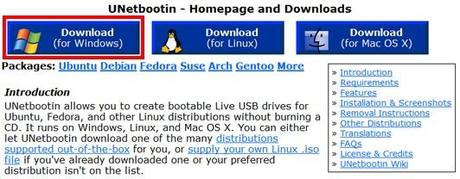
UNetbootin sotto Ubutnu
Se usate Ubuntu, basterà aprire il Software Center e digitare, nella casella del cerca unet e sotto troverete UNetbootin pronto per essere installato con un clik. Per lancialo, dalla scrivania, basta fare click sull'icona di Ubuntu nella barra di sinistra in alto. Nella casella del cerca, digitate unet e sotto troverete UNetbootin pronto per essere lanciato con un click. Ubuntu ha già un'applicazione per creare pendrive avviabili (ecco una versione relativa ad Ubuntu 8.10: Creatore dischi di avvio) ma è meno flessibile e più limitativa di UNetbootin.
Come utilizzare Unetbootin
Prima di lanciare UNetbootin, inserite nella porta USB una pendrive (chiavetta), formattata in FAT 32. Per formattare la chiavetta vi rimando alla pagina: Formattare la Chiavetta Windows Ubuntu
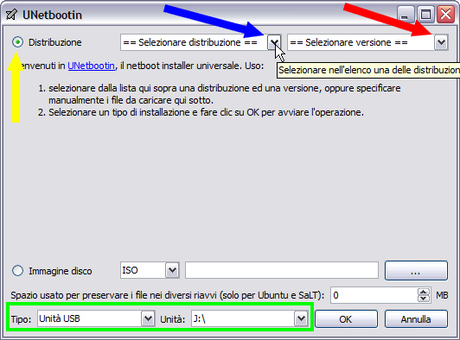
UNetbootin senza avere file ISO
Se non abbiamo già scaricato nessuna immagine ISO (file) possiamo scegliere direttamente da UNetbootin, quale sistema operativo Linux vogliamo installare nella chiavetta. Basta avere una connessione internet attiva. Nell'immagine sopra riportata, inserite la scelta nel cerchietto Distribuzione (in alto a sinistra - freccia gialla), quindi andate a scegliere quale distribuzione Linux volete installare nella chiavetta (freccia blu). Potrete scegliere tra le distribuzioni sotto indicate:
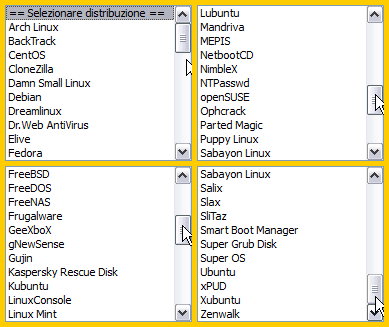
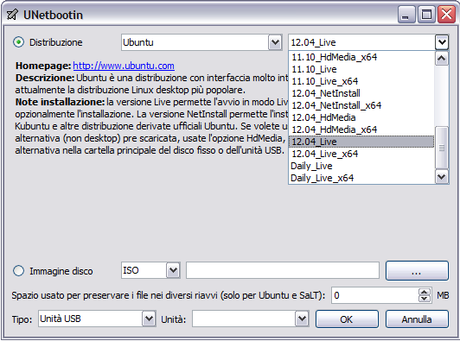
In definitiva avremo le scelte sotto indicate (riquadri rosso e blu - immagine sotto). Abbiamo la possibilità di scegliere uno spazio, in MB, (riquadro giallo) riservato agli eventuali file da salvare durante l'uso in modalità Live (diretta) del sistema operativo. In pratica avremo una installazione con persistenza. Nell'esempio abbiamo scelto uno spazio nullo, perché non vogliamo usare la chiavetta per utilizzare Ubuntu in modalità Live (dal vivo) ma solo per installarlo nel computer. Se volevamo usare Ubuntu per lavorarci allora era bene scegliere una opportuna quantità di spazio riservato per il salvataggio dei file. Abbiamo finito, basta fare click sul bottone OK.
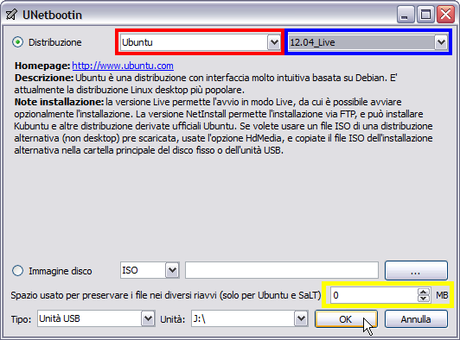
Si avvierà il download (necessaria la connessione ad internet):
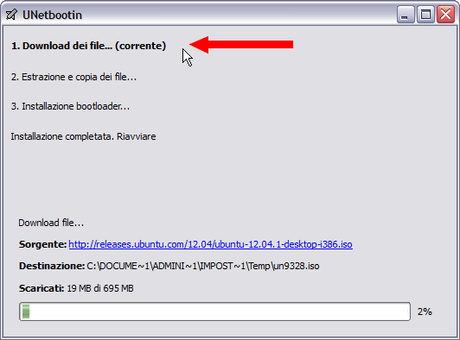
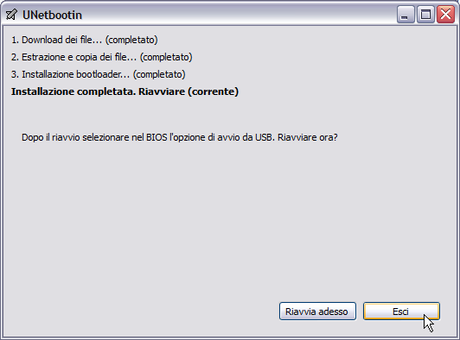
Se scegliete Riavvia adesso verrà riavviato il computer. Se, invece, non interessa riavviare il computer, fate click su Esci e continuerete a lavorare, la chiavetta, in ogni caso è già pronta e non serve altro.
UNetbootin avendo già un file ISO
Anche in questo caso, prima di lanciare il programma, inserite una chiavetta formattata. Nella parte inferiore (riquadro verde) troverete la pendrive che avevate inserito (potete verificare). Avendo già, di nostro, un file ISO di una distribuzione Linux o di altro software avviabile
(antivirus, dischi di ripristino, utilità varie, ecc...), dalla maschera principale di UNetbootin, andremo a scegliere Immagine disco (figura sotto, in basso a sinistra - freccia blu). quindi andate a scegliere quale distribuzione Linux volete
installare nella chiavetta (freccia blu). Click sul bottone a destra verso il basso (freccia rossa) ed indicate dove si trova la ISO che volete utilizzare:

Nell'esempio ho scelto la ISO di Ubuntu Plus 9 a 32 bit che era presente nel mio computer (figura sotto). Tornando all'immagine sopra, possiamo scegliere uno spazio, in MB, (riquadro giallo) riservato agli eventuali file da salvare durante l'uso in modalità Live (diretta) del sistema operativo. In pratica avremo una installazione con persistenza. Nell'esempio abbiamo scelto uno spazio nullo, perché non vogliamo usare la chiavetta per utilizzare Ubuntu in modalità Live (dal vivo) ma solo per installarlo nel computer. Se volevamo usare Ubuntu per lavorarci, allora era bene scegliere una opportuna quantità di spazio riservato per il salvataggio dei file. Abbiamo finito, basta fare click sul bottone OK.
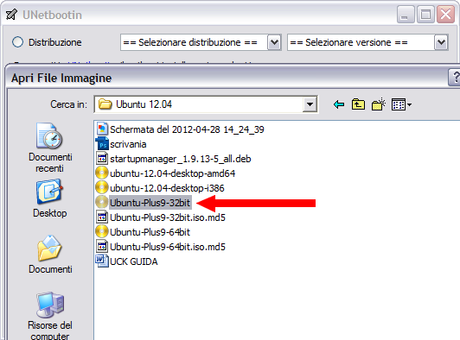
Dopo avere fatto click su OK (seconda figura in alto), si aprirà la finestra sottostante. Ovviamente la fase 1 (Download - freccia blu) verrà saltata in quanto la ISO era già presente e non serve scaricare nulla. Quindi inizierà la fase 2 (Estrazione) ed in ultimo la fase 3 (bootloader):
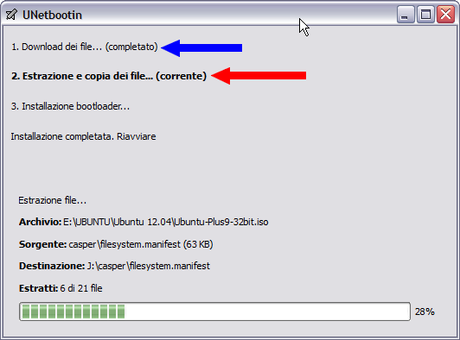
Finito il processo di installazione della ISO nella chiavette, se scegliete Riavvia adesso verrà riavviato il computer. Se, invece, non interessa riavviare il computer, fate click su Esci e continuerete a lavorare, la chiavetta, in ogni caso è già pronta e non serve altro.
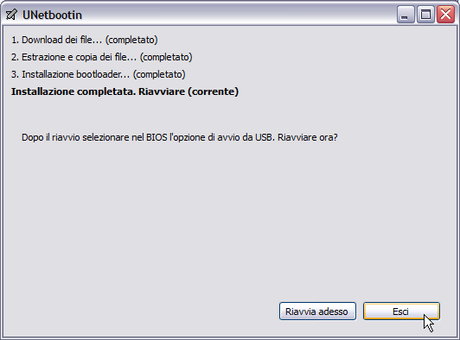
Utilizzare la pendrive avviabile
Dopo avere creato la chiavetta avviabile con Unetbootin, possiamo provarla o utilizzarla direttamente. Per farlo, lasciate inserita la chiavetta nella porta USB e riavviate il computer. Se il computer è spento, prima inserite la chiavetta e poi accendetelo. Se il boot del bios è configurato nel modo giusto, vi troverete la schermata sotto riportata, dalla quale potete lasciate la prima opzione Default (freccia rossa) e date Invio da tastiera. Il sistema operativo presente nella chiavetta verrà caricato e lanciato. Eventualmente servisse altro (varie opzioni della schermata), ci si sposta con le freccette della tastiera.
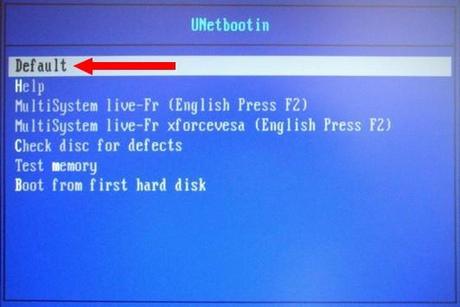
Il CD di Ubuntu non viene caricato - Bios
dove troverete come agire sia per CD-DVD che per pendrive. La guida è relativa ad Ubuntu, ma il bios è indipendente dal sistema operativo installato e quindi va benissimo anche se avete Windows.
Supporto e commenti
Basta andare nel Forum del Majorana, alla discussione: Unetbootin per avviare Linux da Chiavetta
Aiutami a diffondere questa notizia

Ultimo aggiornamento ( mercoledь 10 ottobre 2012 )
Pros. >
[Indietro]